So fügen Sie unter Windows 10 Elemente zum Startordner hinzu
Wenn du möchtest Führen Sie eine App aus oder öffnen Sie eine Datei, wenn Ihr System hochfährtmüssen Sie es unter Windows 10 zum Startordner hinzufügen. Ebenso fügt sich jede App, die beim Booten von Ihrem Desktop ausgeführt werden soll, demselben Ordner hinzu. Normalerweise verfügen die meisten Apps, die beim Systemstart ausgeführt werden müssen, bereits über eine integrierte Inn-Option. Das heißt, alles, was sich im Startordner befindet und ausgeführt werden kann, wird beim Systemstart ausgeführt. So können Sie unter Windows 10 Elemente zum Startordner hinzufügen.
Elemente zum Startordner hinzufügen
Es gibt nur eine Sache, die Sie über den Startordner unter Windows 10 wissen müssen. seine Lage.
Aktueller Benutzer
Um den Startordner für den aktuellen Benutzer zu finden, tippen Sie auf die Tastenkombination Win + R und geben Sie Folgendes in das sich öffnende Ausführungsfeld ein. Tippen Sie auf die Eingabetaste.
Shell: Start
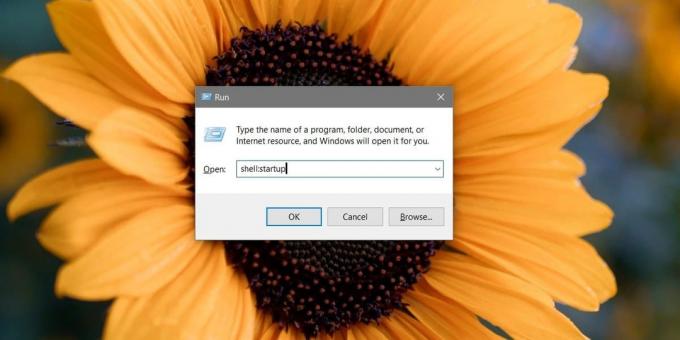
Dadurch wird der Startordner für den aktuellen Benutzer, d. H. Ihren Benutzer, geöffnet. Alle Elemente, die Sie in diesen Ordner verschieben, werden beim Anmelden ausgeführt. Wenn Sie andere Benutzer auf Ihrem System konfiguriert haben, werden dieselben Elemente beim Start für sie nicht ausgeführt.

Alle Nutzer
Wenn Sie dem Startordner Elemente für alle Benutzer hinzufügen möchten, d. H. Wenn ein Benutzer eine App oder Datei geöffnet hat, Wenn neue, alte oder vorhandene Dateien auf dem Desktop gestartet werden, müssen Sie den Datei-Explorer öffnen und zu den folgenden Elementen navigieren Standort.
C: \ ProgramData \ Microsoft \ Windows \ Startmenü \ Programme \ StartUp
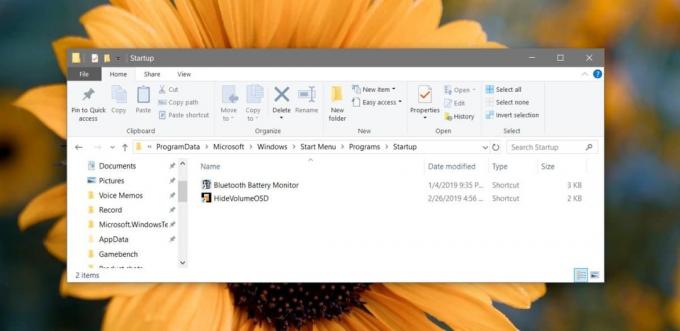
Dieser Startordner ist für alle Benutzer bestimmt, und die hier aufgeführten Elemente unterscheiden sich von den Elementen, die Sie im Startordner für einen einzelnen Benutzer finden. Es versteht sich von selbst, dass dieser Ort in der Windows-LaufwerkFür das Hinzufügen von Elementen sind Administratorrechte erforderlich.
Bei Apps mit einer integrierten Option, mit der sie beim Start ausgeführt werden können, werden sie wahrscheinlich in keinem dieser Ordner angezeigt. Sie können das Starten über die in den Apps integrierten Optionen deaktivieren oder den Task-Manager öffnen und zur Registerkarte "Start" wechseln. Hier können Sie alle Elemente deaktivieren, auch die hartnäckigeren wie Adobe Creative Cloud.
Startordner vs Startordner
Es ist wichtig, dass Sie den Unterschied zwischen dem Startordner und dem Startordner kennen. Elemente im Startordner werden geöffnet / ausgeführt, wenn Sie von Ihrem Desktop starten. Elemente im Startordner werden im angezeigt Startmenü. In beiden Fällen können die Elemente für alle Benutzer oder für einen einzelnen Benutzer angepasst werden.
Suche
Kürzliche Posts
Anpassen der Schnellaktionsschaltflächen im Windows 10 Notification Center
Windows 10 Notifications Center konsolidiert Benachrichtigungen von...
Was sind die besten VPNs für Roku im Jahr 2019?
Wenn Sie Datenschutz wünschen oder Geobeschränkungen auf Ihrem Roku...
Acht beste RSS-Reader für Windows 10
Eine Rich Site Summary (RSS) ist ein Web-Feed-Format, mit dem Benut...



